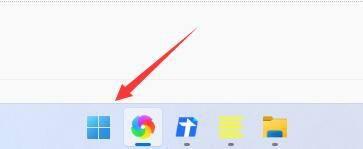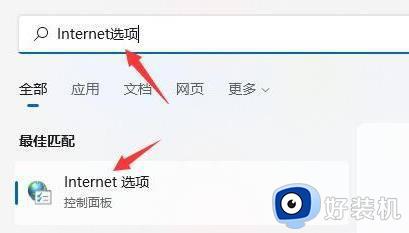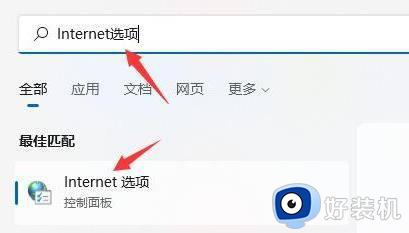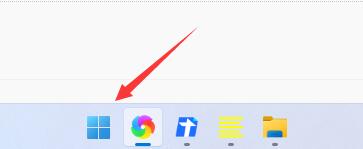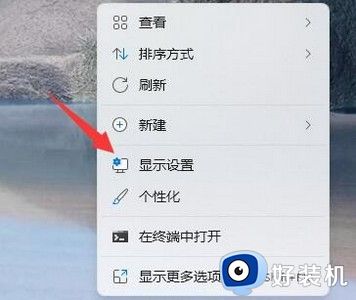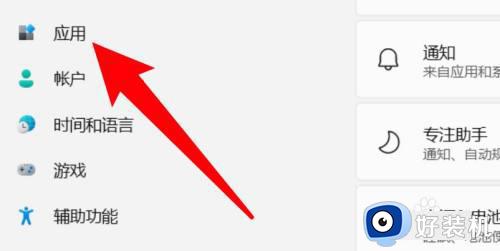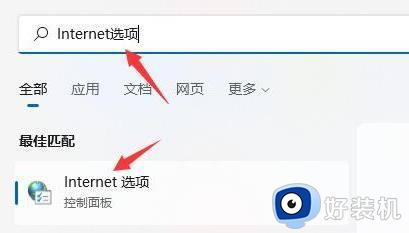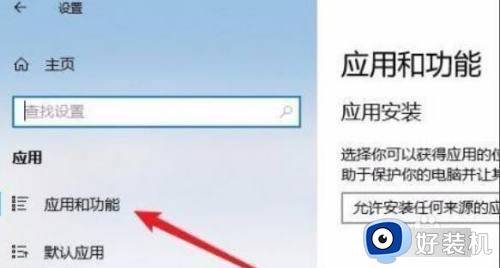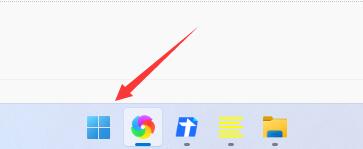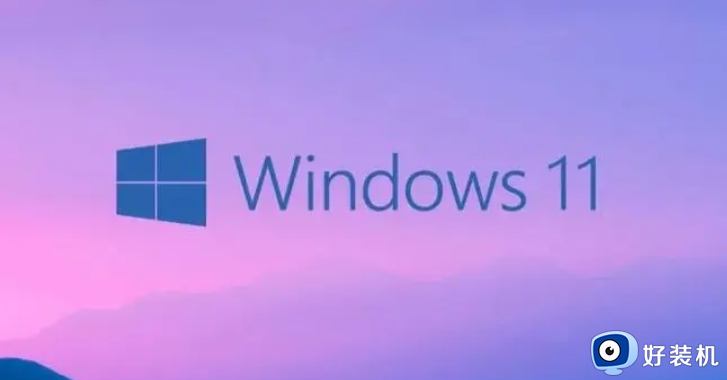win11浏览器拒绝连接如何修复 win11浏览器无法联网怎么办
时间:2023-11-09 09:49:33作者:zheng
一般来说,我们在win11电脑的浏览器上都可以正常访问各种网页,但是有些用户在使用win11电脑的时候发现电脑的浏览器突然无法联网了,导致无法打开网页,那么win11浏览器无法联网怎么办呢?今天小编就给大家带来win11浏览器拒绝连接如何修复,如果你刚好遇到这个问题,跟着我的方法来操作吧。
推荐下载:windows11正式版下载
方法如下:
1、点击左下角任务栏中的开始。
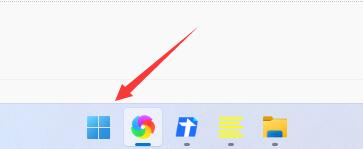
2、接着在上方搜索框中输入“Internet选项”,打开。
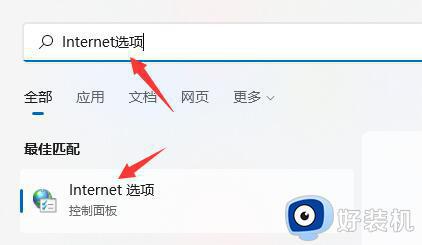
3、在打开的窗口界面中,切换到上方中的“连接”选项卡。
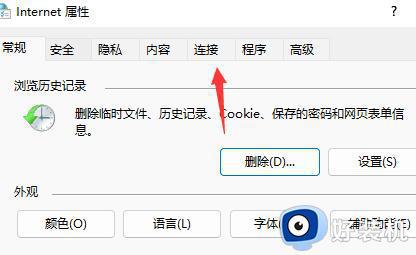
4、然后点击其中的“局域网设置”选项。
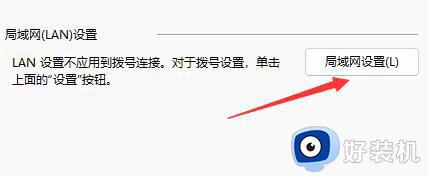
5、最后找到“为LAN使用代理服务器”,并将其小方框取消勾选,随后点击“确定”保存即可。
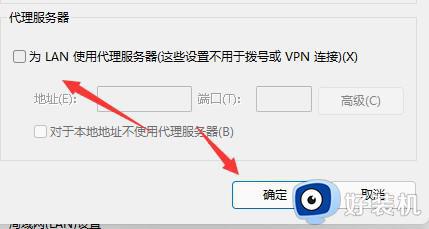
win11浏览器拒绝连接如何修复就为大家介绍到这里了。若是你也遇到同样情况的话,不妨参考本教程操作看看!